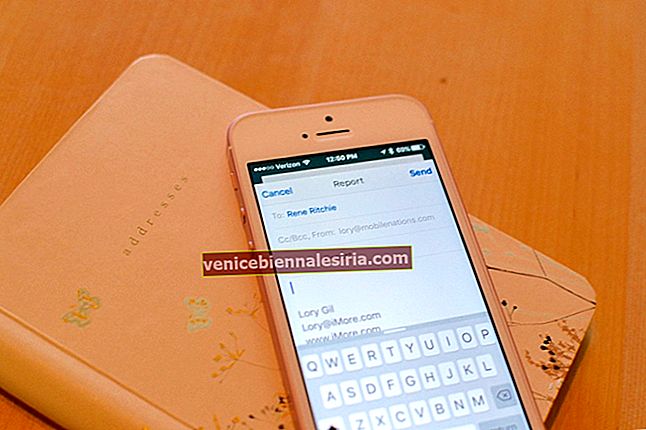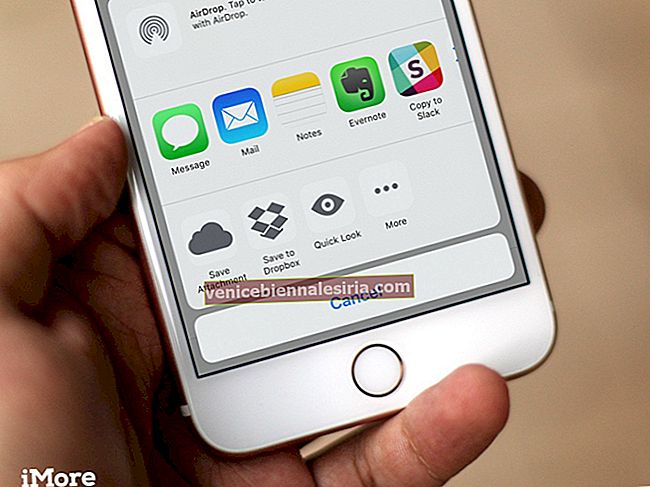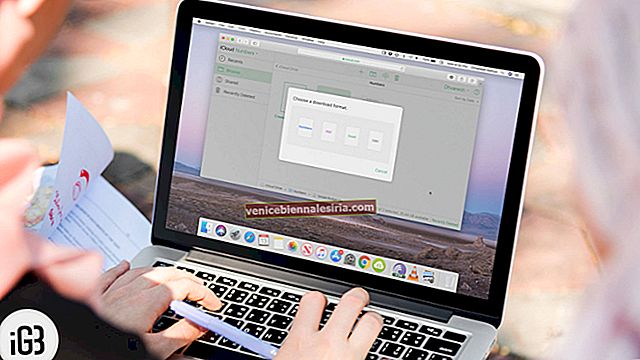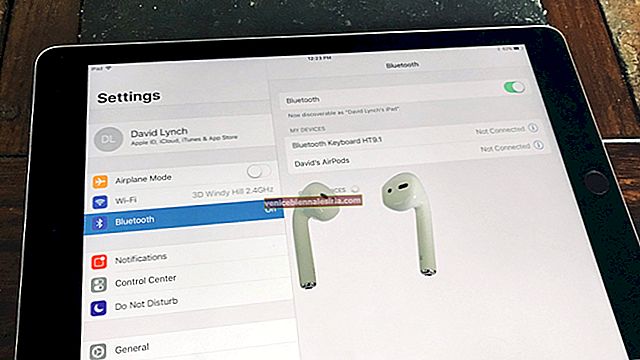Browserul Safari pe Mac OS X are un meniu de depanare ascuns. Este mai mult pentru dezvoltatorii care doresc să efectueze operațiuni de nivel avansat pe browserul Safari. Meniul este format din caracteristici precum eșantionarea, înregistrarea erorilor JavaScript, testul de stres și încărcare și multe altele. Nu vă faceți griji dacă nu ați înțeles acești termeni, sunt concepuți pentru dezvoltatori și utilizatori avansați.
Având meniul de depanare nu este la fel de simplu ca ștergerea cache-ului, este ușor obositor să obțineți. Așa cum am spus mai devreme, meniul se concentrează mai mult pe dezvoltatori, dar există puține caracteristici care pot fi utilizate de un utilizator normal. Deci, este bine să știți cum să activați meniul de depanare. Am acoperit un proces pas cu pas, aruncăm o privire.
Cum se activează meniul de depanare Safari în Mac OS X
Pasul 1. În aproape fiecare ghid, vă rugăm să lansați o aplicație sau alta în primul pas. Dar aici lucrurile sunt diferite; dacă aveți Safari deschis, va trebui să renunțați mai întâi.
Pasul 2. Acum lansați Terminalul din Spotlight.

Pasul 3. Tastați următoarea comandă exact așa cum este dată, mai bine copiați-o și lipiți-o.
defaults write com.apple.Safari IncludeInternalDebugMenu 1
Pasul 4. Acum apăsați Enter pentru a executa comanda.

Pasul 5. Acum puteți lansa Safari și veți vedea un nou meniu „ Depanare ” listat.
Pasul 6. Acesta este un pas opțional, în cazul în care doriți să dezactivați meniul Debug. Pur și simplu, copiați din nou lipiți următoarea comandă în terminal.
defaults write com.apple.Safari IncludeInternalDebugMenu 0
Felicitări! Acum aveți ideea de a activa și dezactiva meniul Debug. Chiar dacă nu există niciun risc implicat, vă recomandăm totuși să nu vă deranjați cu funcțiile de depanare. Dezastrul final ar putea fi paginile web ciudate din browserul dvs. Safari, nu se poate aștepta la nimic mai rău decât asta.